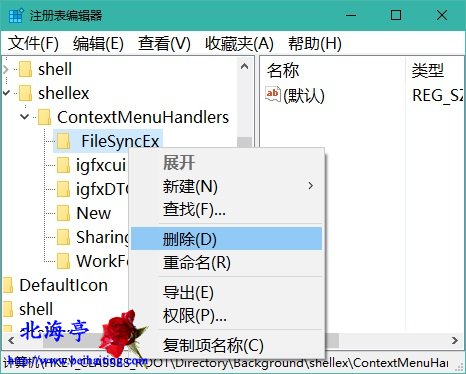|
Win10鼠标右键菜单反应慢怎么办?忍无可忍就无需再忍,升级到1607之后,就发现Win10鼠标右键菜单弹出慢,本来老早就看到了网上的解决办法,但是考虑到要删除注册表,害怕对系统造成不良影响,今天实在是忍无可忍了,才对注册表动了武,操作完,就发现效果奇佳,后悔动手晚了,下面来看看具体操作方法。操作前害怕帧出现问题,提前备份了注册表。 第一步、按Win+R组合键调出运行窗口,输入regedit后按回车键执行命令
第二步、注册表弹出来后,依次展开并定位至HKEY_CLASSES_ROOT\Directory\Background\shellex\ContextMenuHandlers,点开该项后,保留“new”和“WorkFolders”两项,其他全部右键删除,放心大胆删吧!
扩展阅读:Win10怎么查看软件安装位置? (责任编辑:IT信息技术民工) |